Jak włączyć lub wyłączyć przypomnienia programu Outlook i dźwięki przypomnień

Kroki dla programu Outlook 2010 i Outlook 2013 sądokładnie tak samo, jeśli chodzi o włączanie i wyłączanie wyskakujących okienek i dźwięków przypomnień. Niedawno jakiś groovyReader zapytał nas, jak to zrobić, więc pomyślałem, że poświęcę kilka minut i szybko przejdę kroki, w tym zrzuty ekranu.
Zacznij od otwarcia programu Outlook 2010 lub 2013 i kliknij Plik, Opcje.
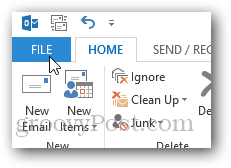
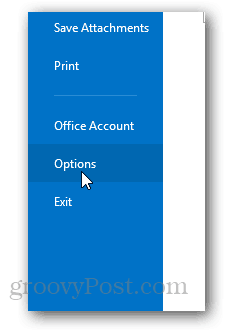
Kliknij Zaawansowane.
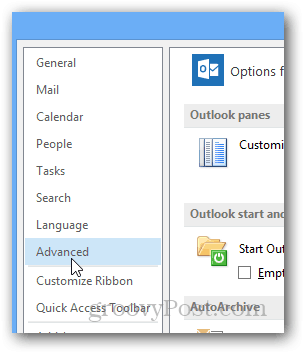
W obszarze Przypomnienia zaznacz pole, aby włączyć lub wyłączyć zarówno Przypomnienia, jak i Dźwięki przypomnień.
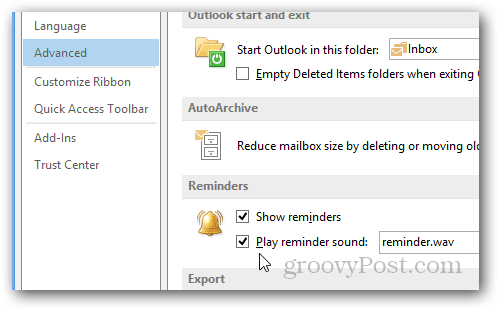
Kolejna świetna wskazówka: dostosuj odtwarzany dźwięk, klikając Przeglądaj i wybierając inny plik dźwiękowy zamiast reminder.wav.
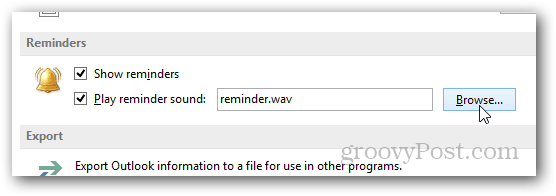
Zrobiłem wszystkie powyższe zrzuty ekranu za pomocą programu Outlook2013 jednak, jak powiedziałem powyżej, kroki są dokładnie takie same dla programu Outlook 2010. Jeśli napotkasz problem lub pytanie, napisz mi notatkę w komentarzach poniżej.










zostaw komentarz